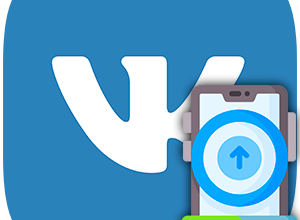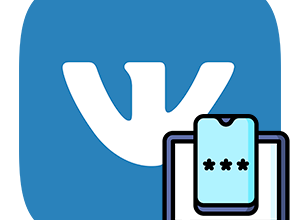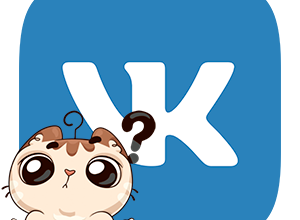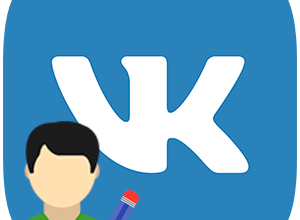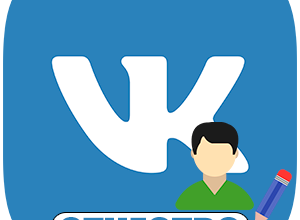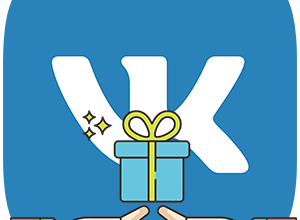Социальная сеть ВКонтакте предлагает огромную коллекцию различных фотографий, которая постоянно пополняется благодаря ее пользователям. Некоторые изображения могут понравиться настолько сильно, что захочется их сохранить. Но не для всех очевидно, как это делается. В данной статье мы расскажем, как сохранить фото из ВК, чтобы потом можно было к нему вернуться. Давайте разбираться с этим вопросом.
Доступные способы скачивания
Есть два возможных способа, чтобы сохранить понравившуюся фотографию. Во-первых, пользователь может скачать ее в виде файла, например, на компьютер или смартфон, чтобы она была доступна локально, без интернета. А во-вторых, можно сохранить фотографию к себе в специальный альбом ВКонтакте, чтобы не потерять ее в социальной сети.
Остановимся на каждом из доступных способов по отдельности.
Сохранение в виде файла
Скачивание фотографий в виде файлов работает без каких-либо ограничений и на сайте социальной сети, и в мобильном приложении.
Инструкция для сайта
Если вы хотите сохранить фото из ВК на компьютере или ноутбуке, то выполните следующие шаги:
- Кликните по нужному снимку в ленте новостей, в группе, в альбоме, переписке или в любом другом месте на сайте ВКонтакте, чтобы развернуть его.
- Теперь кликните по нему правой кнопкой мыши для вызова контекстного меню.
- Выберите опцию скачивания в браузере.
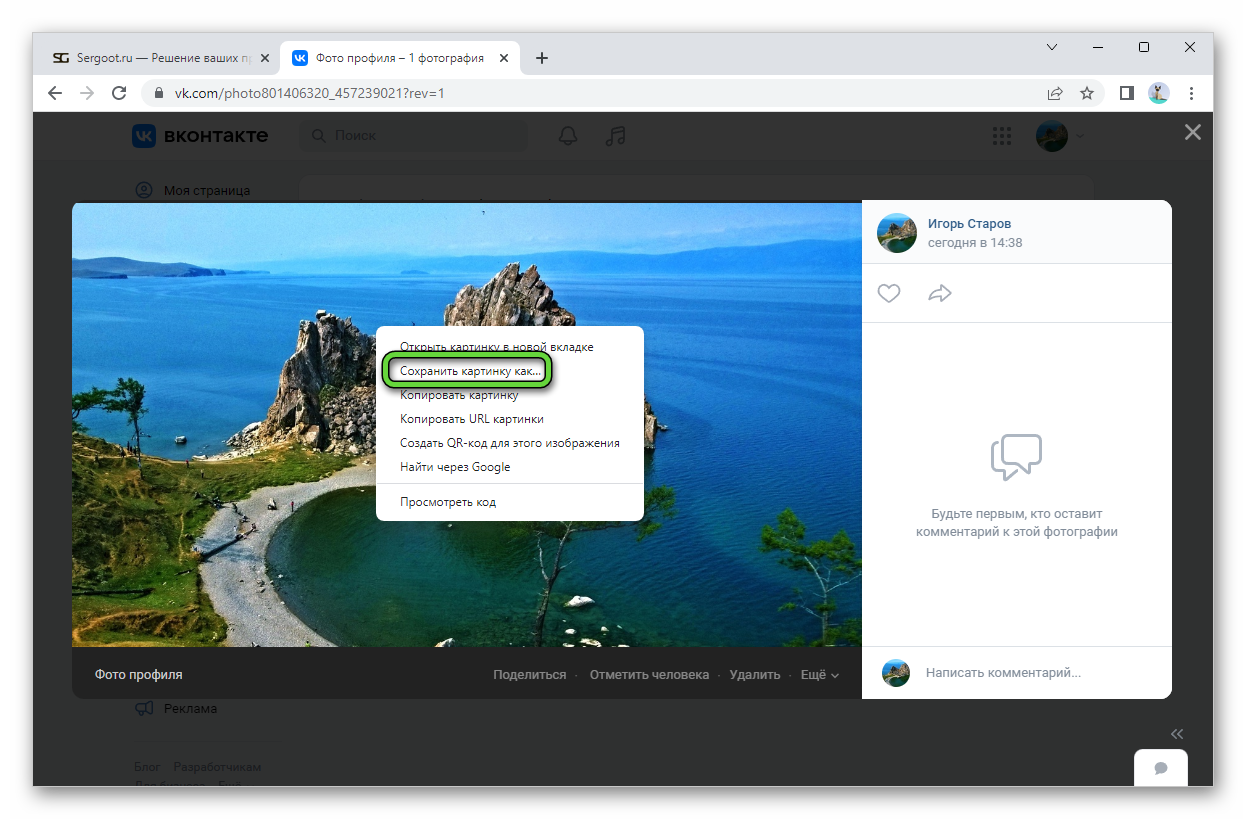
- Укажите место сохранения в Проводнике и подтвердите.
При этом стоит учитывать, что вы загрузите сжатую версию изображения. Она меньше по размеру, но и качество у нее чуть хуже. Чтобы получить изображение в оригинальном качестве, надо загрузить его оригинал. Для этого:
- Нажмите на пункт «Еще» в окошке просмотра.
- Выберите «Открыть оригинал» в появившемся контекстном меню.
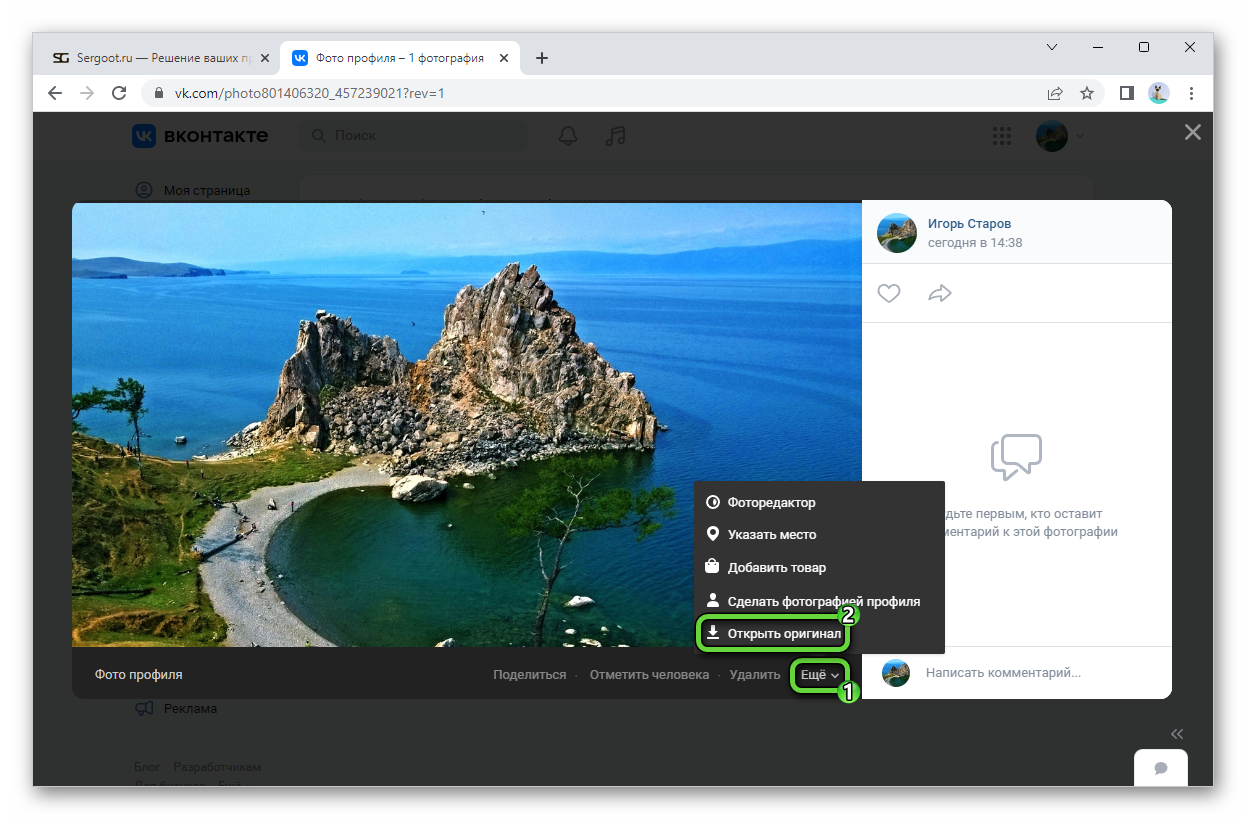
- Повторите действия из предыдущей инструкции.
- Закройте лишнюю вкладку.
Инструкция для мобильного приложения
В случае с мобильным приложением порядок действий будет такой:
- Тапните по фотографии в свернутом виде, чтобы развернуть окно просмотра на весь экран.
- Вызовите контекстное меню просмотра с помощью соответствующей иконки.

- Выберите «Скачать» в выпадающем списке.
- При необходимости предоставьте приложению разрешение на доступ к хранилищу мобильного девайса.
Таким способом получится сохранить фото из ВК на телефоне и планшете. Снимок автоматически попадет в Галерею.
Сохранение в альбом
Во ВКонтакте есть очень полезная «фишка» – Сохраненные фотографии. Это специальный альбок, куда можно сохранять любые картинки, которые вы нашли на просторе социальной сети, например, во время просмотра ленты новостей или рекомендаций, и посчитали их подходящими. По умолчанию этот альбом приватный, то есть доступный только вам. Но при желании его можно открыть для отдельных людей, своих друзей или всех пользователей.
Чтобы сохранить картинку таким способом:
- Нажмите на нее, чтобы развернуть в полный вид.
- На сайте кликните по надписи «Сохранить к себе».
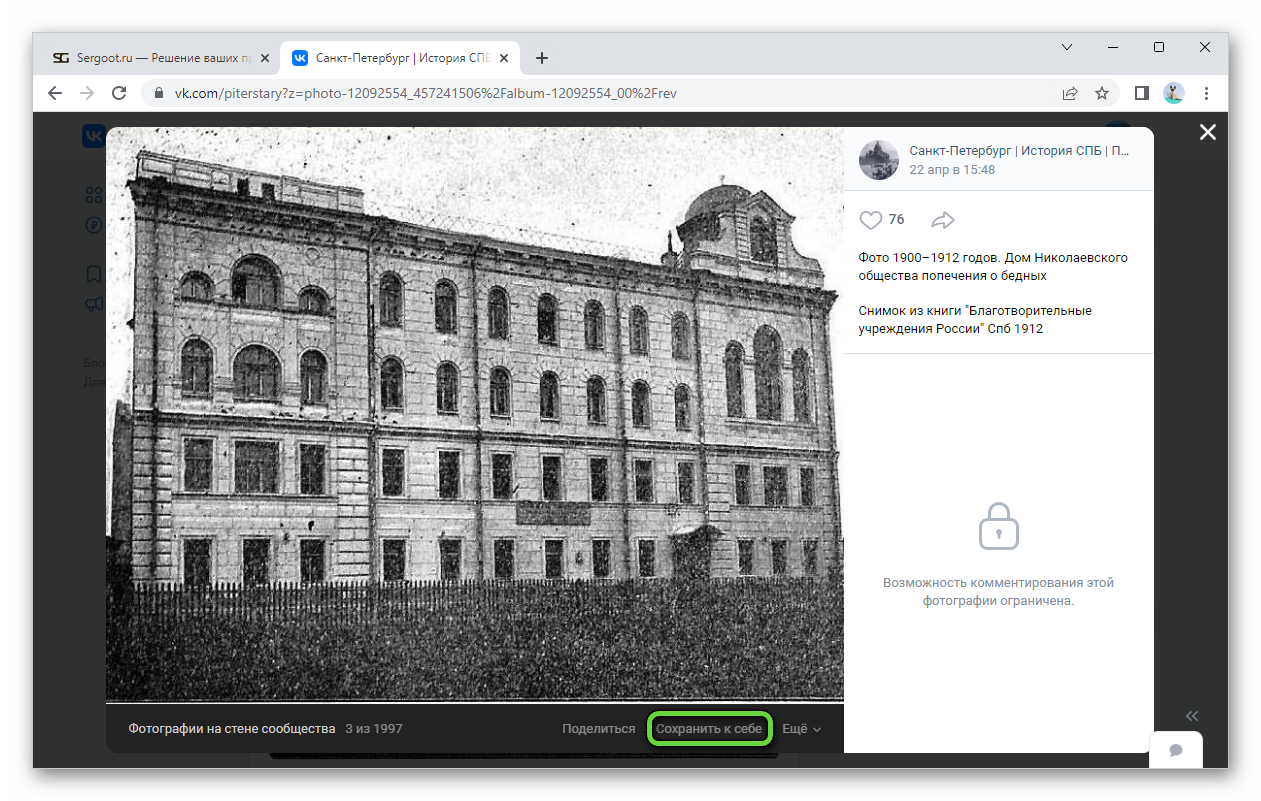

Теперь разберемся, как открыть этот альбом.
На сайте:
- Перейдите в раздел «Фотографии» с помощью бокового меню.
- Отыщите «Сохраненные фото» в списке «Мои альбомы».
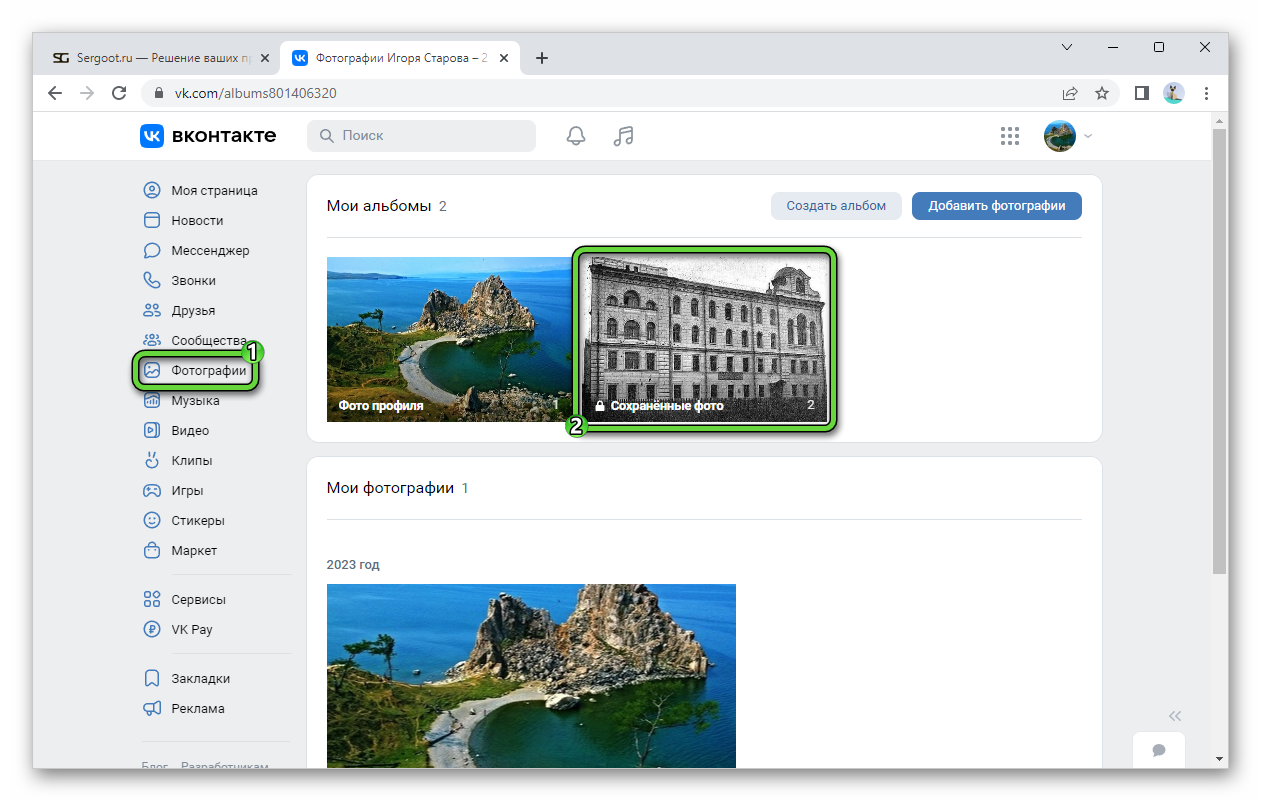
- Кликните по этому элементу.
В приложении:
- Откройте свой профиль, нажав на круглую аватарку в левом верхнем углу экрана.
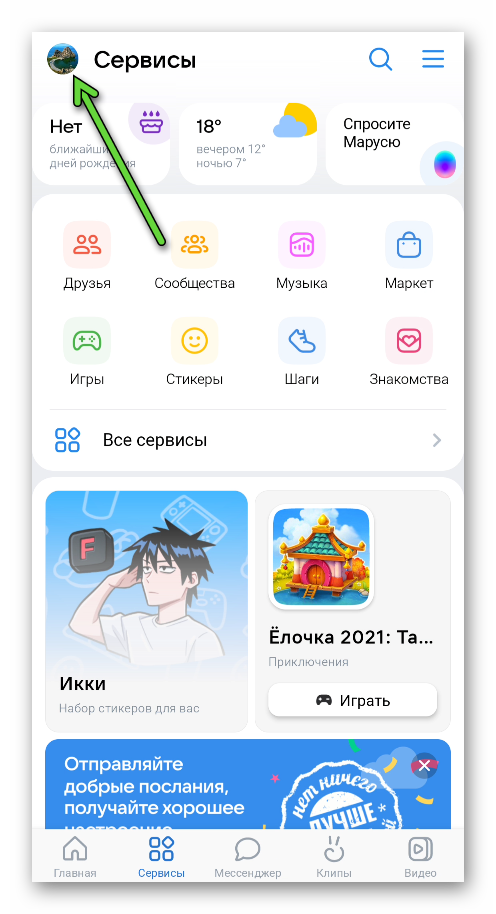
- Выберите список «Фото» и нажмите «Показать все».
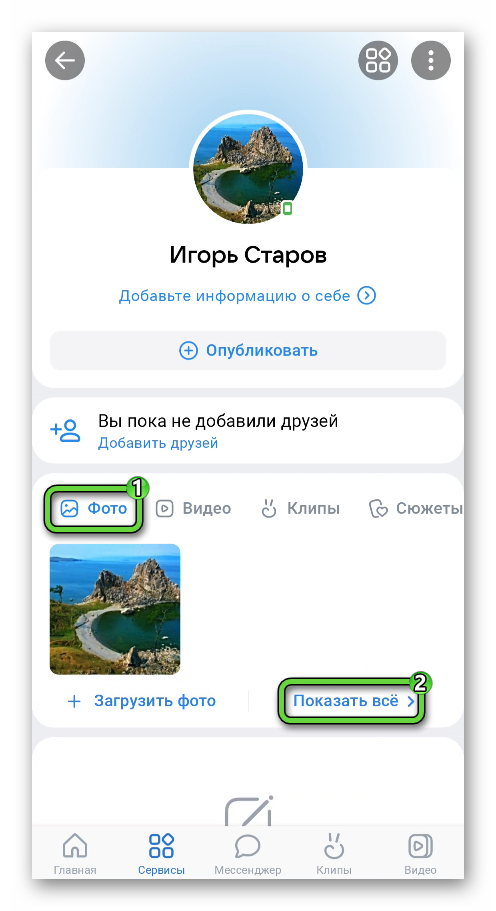
- А теперь откройте «Сохраненные фото» в списке «Альбомы». Если альбомов слишком много, то нажмите «Показать все», чтобы добраться до полного списка.
При необходимости альбом «сохраненок» можно сделать открытым, чтобы его могли просматривать не только вы, но и другие пользователи.
На сайте:
- Откройте страницу настроек ВКонтакте, кликнув по отмеченным пунктам.
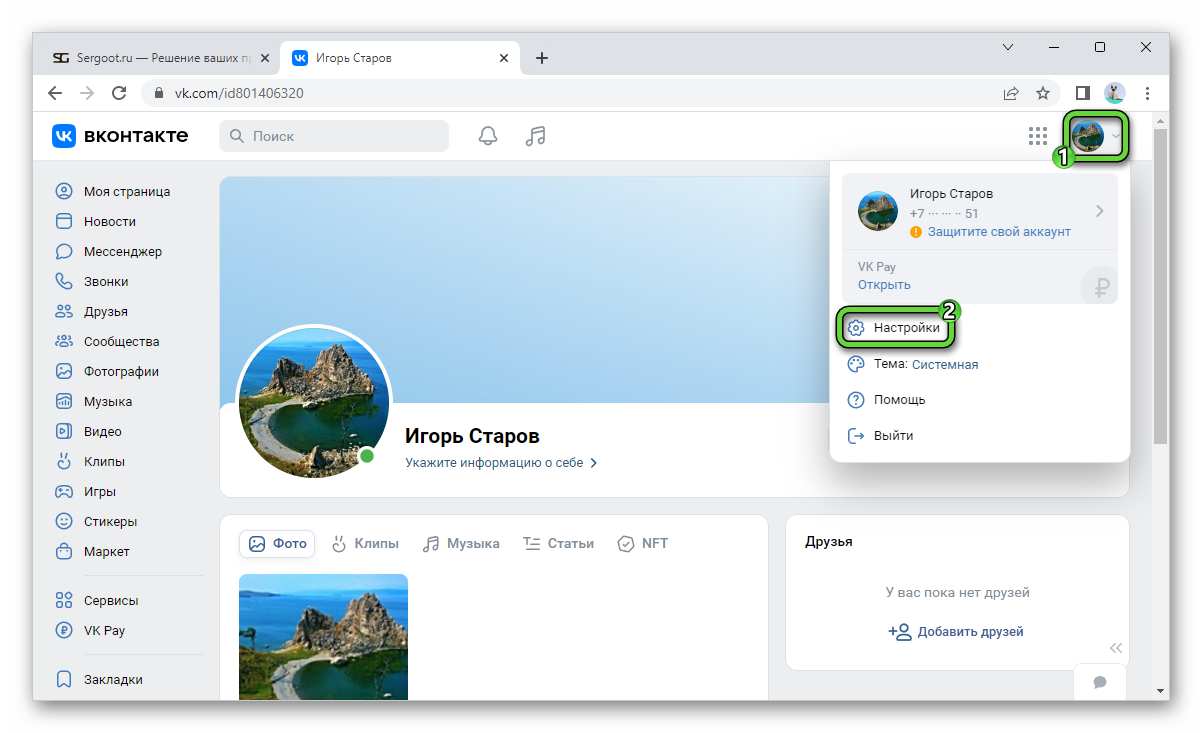
- Перейдите ко вкладке «Приватность» в боковом меню.
- Обратите внимание на пункт «Кто видит мои сохраненные фотографии».
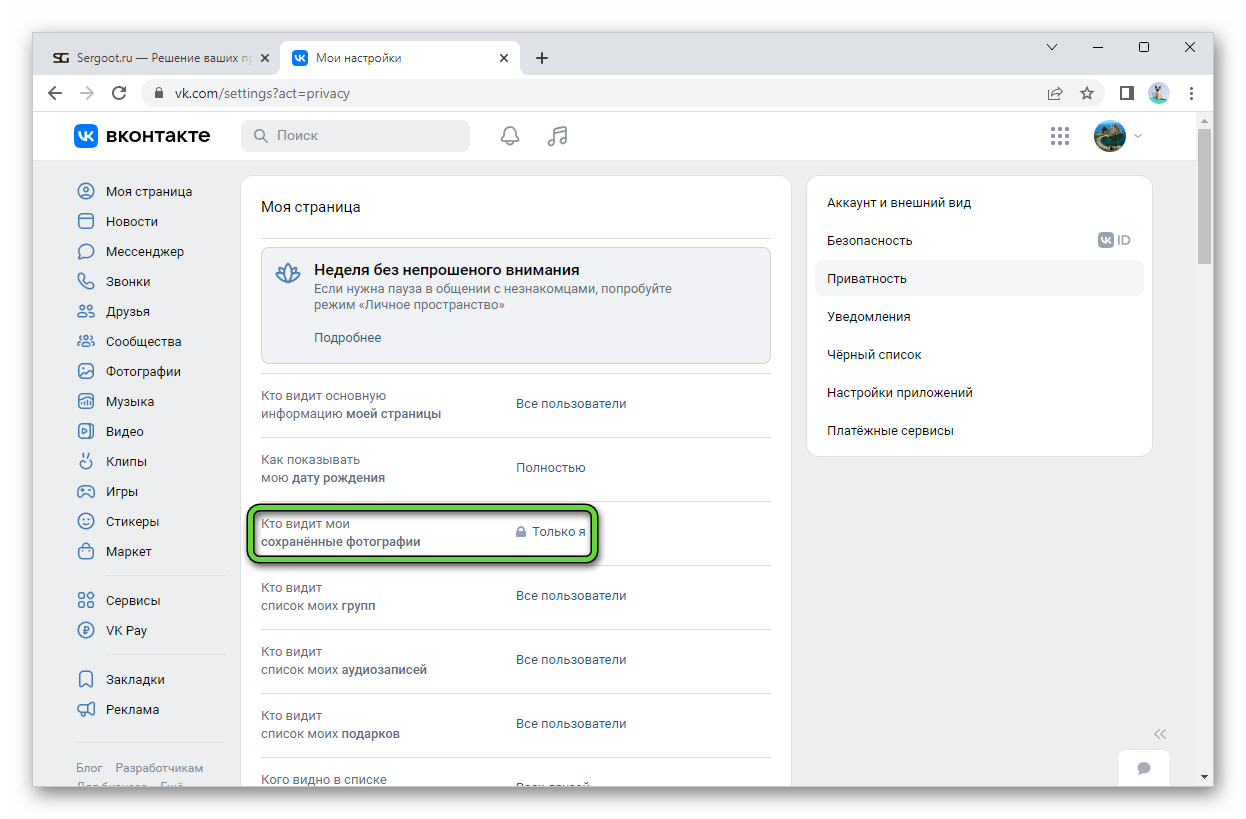
В приложении добраться до нужного пункта получится следующим образом:
- Вызовите главное меню из вкладки «Сервисы».
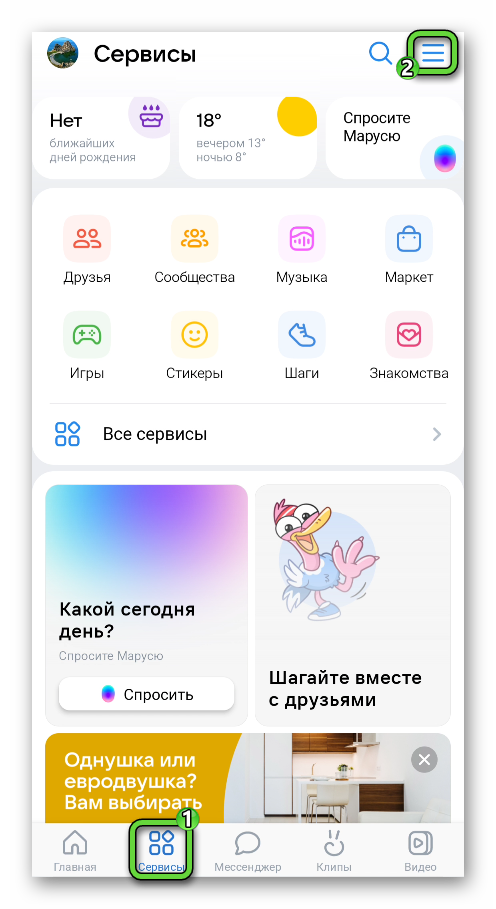
- Перейдите на страницу настроек.
- Откройте раздел «Приватность».
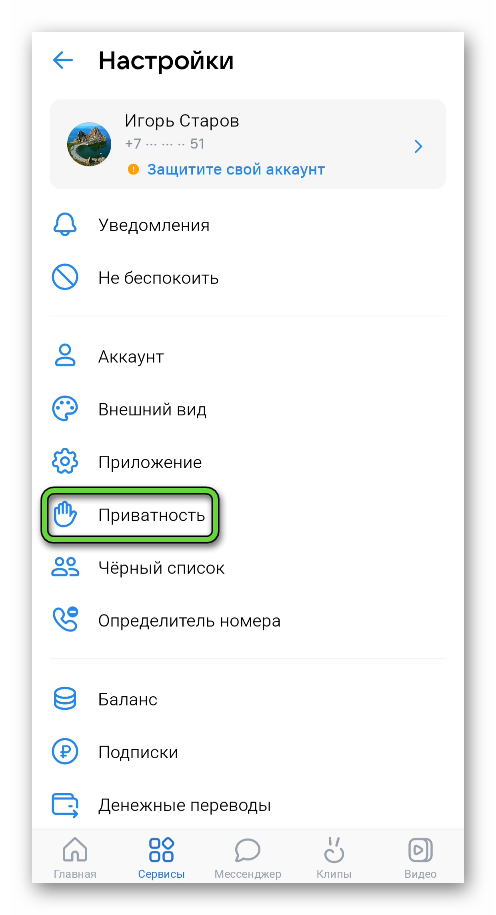
- Отыщите пункт «Кто видит мои сохраненные фотографии».
По умолчанию в нем выбран вариант «Только я». Чтобы сделать альбом видимым для всех, переключитесь на «Все пользователи». Также его можно открыть только для друзей («Только друзья») или для отдельных пользователей («Некоторые пользователи»).